Топ-10 сервисов для регистрации временной почты
Мой почтовый ящик засоряет куча всякой ерунды: рассылки, новый софт, форумы на которые заходил один раз, предложения от магазинов, в которых почту нужно указывать обязательно. Часто из-за этого на ящик после регистрации сыпется куча мусора. Что делать?
Создайте временный почтовый ящик. Этот временный email адрес вы сможете использовать где угодно и как угодно — а потом и просто забыть, так сказать, выбросить как стик от айкоса.
Временные почтовые ящики бывают очень и очень дешевой альтернативой созданию целого фейкового аккаунта для регистрации в какой-нибудь третьесортной конторке или игре. Рассказываем о том, где брать такие ящики.
Что такое временный почтовый ящик и для чего он используется
Временный почтовый ящик — это это сервис, который предоставляет пользователю адрес почтового ящика на своем сайте на некоторый срок. Обычно такие ящики существуют до 5-10 минут и сами автоматически сгорают после. Но сейчас все более востребованными становятся сайты, на которых можно купить ящик и на сутки, и на несколько дней.
Но сейчас все более востребованными становятся сайты, на которых можно купить ящик и на сутки, и на несколько дней.
Использовать такой софт можно по-разному. Чаще всего — там где нужна одноразовая регистрация.
Для чего использовать временную почту:
- Регистрация на вебинары, мастер-классы, бесплатные пробные версии софта и тому подобное. Чтобы вас потом не доставали “спецпредложениями” и прочими рассылками, если софт вам не понравится и вы решите его не использовать.
- Защита от спама. Например, для регистрации в сети вай-фай неизвестного города или аэропорта. Чтобы ваша почта не попала в какую-нибудь базу вебинаров, броккеров или микрозаймов.
- Для проверки рассылок по e-mail. Чем третировать коллег и свои дополнительные почты, засыпая их письмами для проверки и отладки, вы лучше создайте такой адрес и проверяйте через него, как отображается письмо в разных интерфейсах.
- Для переписок романтического характера с сомнительными лицами.
 Если ваш собеседник с сайта знакомств хочет прям очень сильно перейти на более личное общение, не спешите ему давать реальные контакты — чтобы обезопасить себя, можно сначала скинуть ему временный адрес.
Если ваш собеседник с сайта знакомств хочет прям очень сильно перейти на более личное общение, не спешите ему давать реальные контакты — чтобы обезопасить себя, можно сначала скинуть ему временный адрес.
Плюсы и минусы одноразовых почтовых ящиков
Пока что кажется, что временная почта — крутая альтернатива для обычного почтового ящика. Но все может оказаться не так просто, и по итогу, вам стоит задуматься не только о её плюсах, но и о минусах.
Плюсы:
- Быстрая и простая генерация почты. Многие сервисы ее генерируют сразу после регистрации, в один клик. Никаких муторных заполнений профиля и подтверждения по смс.
- Есть бесплатные ящики. И их можно спокойно использовать — одноразовые же. Хотя у некоторых провайдеров есть и варианты платных почтовых ящиков.
- Анонимно. Особенно если вы сидите под прокси 🙂 В норме все ваши данные будут скрыты и никуда не попадут от провайдера.
- Никакого спама.
 Даже если вы регистрируетесь, чтобы единоразово вытащить откуда-нибудь готовую базу под email-рассылку, можно регистрировать этот сервис на левую почту.
Даже если вы регистрируетесь, чтобы единоразово вытащить откуда-нибудь готовую базу под email-рассылку, можно регистрировать этот сервис на левую почту.
Минусы:
- Не везде удается пропихнуть такую почту. Некоторые сайты умеют распознавать по домену битые одноразовые адреса и беспощадно их отбраковывают.
- У одного ящика может быть несколько хозяев. Никогда не принимайте на такие адреса действительно важные письма.
- У таких почтовых ящиков есть только возможность принимать письма. У большинства одноразовых почт нет возможности отправки сообщений — чтобы их не забивали спамеры.
- Для фарма акканутов Фейсбук не подойдет. Если аккаунт отвалится — вы не сможете его восстановить.
10 лучших сервисов для регистрации временного email адреса
Собрали для наших подписчиков список из 10 самых простых, работающих и удобных сайтов для генерации одноразовых почтовых ящиков. Помните: они сгодятся только для приема писем и кодов. Для фарма аккаунтов и работы лучше использовать другой софт.
Помните: они сгодятся только для приема писем и кодов. Для фарма аккаунтов и работы лучше использовать другой софт.
FakeMail
Примечателен тем, что не требует регистрации — зашел на сайт, почтовый ящик сразу автоматически сгенерирован.
Язык сервиса: Английский, но автоперевод яндекса нормально справляется с переводом основных важных кнопок на сайте
Цена: Бесплатно.
Срок жизни ящика: 24 часа с последней проверки ящика.
Сколько почт можно создать одновременно: 1.
Домен почты: несколько странных доменов из списка на ваш выбор.
Temp-Mail
Известный и продвинутый сервис временной почты, который позволит вам навсегда забыть о спаме.
Язык сервиса: Русский.
Цена: Бесплатно. Есть премиум доступ за 10$ в месяц.
Срок жизни ящика: пока его не удалишь или не поменяется список доменов сервиса.
Сколько почт можно создать одновременно: 1.
Домен почты: 4 варианта разных доменов, время от времени они меняются.
Nada
Один из сервисов, в котором одновременно можно иметь несколько почтовых ящиков.
Язык сервиса: Английский.
Цена: Бесплатно.
Срок жизни ящика: До тех пор, пока не сменили домены. Отдельные сообщения удаляются через 7 дней.
Сколько почт можно создать одновременно: несколько.
Домен почты: 12 вариантов разных доменов, время от времени они меняются.
Mohmal
Дает возможность выбрать красивое имя для временного ящика.
Язык сервиса: Английский и Русский. Аще можно указать польский, украинский и многие другие.
Цена: Бесплатно.
Срок жизни ящика: До 45 минут.
Сколько почт можно создать одновременно: 1.
Домен почты: 9 вариантов разных доменов, в том числе те, которые заканчиваются на com и biz.
Temp-Mails
Можно создавать почты и временные номера. Однако доступны только европейские или американские номера. Также можно получать вложения до 30 мб и пересылать письма на постоянную почту. С помощью временных номеров из этого списка можно сделать виртуальный номер для Телеграмма и на нем — левый аккаунт для ТГ.
Язык сервиса: Русский.
Цена: Бесплатно.
Срок жизни ящика: До 60 минут.
Сколько почт можно создать одновременно: 1.
Домен почты: 10 вариантов разных доменов на выбор.
Tempail
Ящики с автообновлением для входящих каждые 10 секунд; есть QR-код для доступа к ящику с любого устройства и в любое время.
Язык сервиса: Русский.
Цена: Бесплатно.
Срок жизни ящика: Нет данных.
Сколько почт можно создать одновременно: 1.
Домен почты: @enayu.com.
MinuteInbox
Автоматическое обновление входящих, можно выбрать срок жизни почтового ящика и скрыть входящие письма.
Язык сервиса: Английский.
Цена: Бесплатно.
Срок жизни ящика: От 10 минут до месяца.
Сколько почт можно создать одновременно: 1.
Домен почты: @andsee.org.
EmailOnDeck
Можно отправлять письма на адреса, сделанные на сервисе. Автоматически обновляет ящик. Письма с ящика можно распечатать.
Язык сервиса: Английский.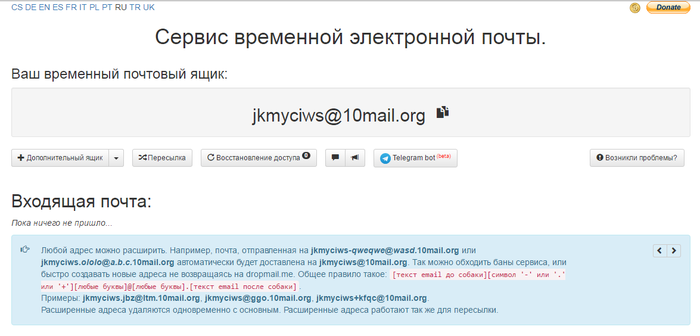
Цена: Бесплатно. Есть платная версия, оплачивается в биткоинах.
Срок жизни ящика: Сутки. Закрывать страницу с почтой нельзя — в таком случае она будет утеряна.
Сколько почт можно создать одновременно: 1.
Домен почты: @cowboywmk.com.
Spamgourmet
Позволяет создать зеркало к основной почте, на которое можно получить до 20 писем.
Язык сервиса: Английский, русский, и др.
Цена: Бесплатно.
Срок жизни ящика: Можно принять от 2 до 20 писем.
Сколько почт можно создать одновременно: несколько.
Домен почты: @spamgourmet.com.
OneOff
Одноразовую почту можно использовать для регистрации на Facebook, Twitter, Instagram, Snapchat, Tumblr и в других веб-сервисах. Чтобы получить другой email адрес, нажмите кнопку обновить или изменить адрес.
Язык сервиса: Английский, русский, и др.
Цена: Бесплатно.
Срок жизни ящика: в течение 1 часа.
Сколько почт можно создать одновременно: 1.
Домен почты: @bombamail. icu.
icu.
Какой сервис временной почты выбрать?
Выбирать почтовый сервис стоит исходя из того, что вам нужно сделать с письмами, которые вы собираетесь на него принимать.
Первоочередные критерии отбора:
- Стоимость. Если у вас нет каких-то необычайно громоздких запросов, хватит и бесплатного ящика.
- Срок жизни почты. Если вам надо единоразово подтвердить код и потом забыть — хватит и часового ящика. Если нужно будет входить повторно — надо поискать те ящики, которые живут от суток и больше.
- Домен. Чем благозвучнее и аккуратнее домен, тем больше шансов что ваш ящик удастся использовать в каком угодно сервисе для подтверждения учетной записи.
В зависимости от этого, можно выбрать неплохой и самое главное бесплатный почтовый ящик, спокойно использовать его и забыть. Например если вы хотите спамить ВК — временный номер вполне может сгодиться. Но тогда готовьтесь к тому, что просуществует такой аккаунт не долго.
Как видите, сделать его не так просто. А чтобы не искать отдельно работающие и качественные сервисы с временными почтовыми ящиками, вы можете использовать те, о которых мы рассказали в этой статье.
А чтобы не искать отдельно работающие и качественные сервисы с временными почтовыми ящиками, вы можете использовать те, о которых мы рассказали в этой статье.
Временный почтовый ящик | ПК для всех
Временный почтовый ящик необходим для защиты от спама и скрытия своего основного E-mail адреса на форумах, файлообменниках и тд. Использования временного почтового ящика может обезопасить Вас и Ваш компьютер.
Зачем нужен временный почтовый ящик
Регистрация на многих сервисах и сайтах предполагает обязательно указать Ваш E-mail. Даже что бы скачать файл, который Вы так долго искали, нужно (на некоторых сервисах) указывать свой почтовый ящик. Вроде как безобидная процедура регистрации может нести за собой ряд опасностей.
В лучшем случае Вы ничем не рискуете, сервис никак не будет использовать Ваш E-mail. Возможно, Вы даже получите полезную почтовую рассылку с интересной информацией. Я предлагаю всем читателям ПК для всех бесплатно подписаться на свою почтовую рассылку, что бы всегда быть в курсе выхода новых статей и уроков.
Но многие сервисы используют Ваш почтовый адрес для рассылки спама (просто горы спама, по нескольку сотен писем в день), взлома почтового ящика (например, если указанный Вами пароль при регистрации, совпадает с паролем от почтового ящика) или кражи личных данных.
Важно
Не используйте временные почтовые ящики тех сайтах, на которых вы собираетесь часто общаться, создавать темы, постоянно покупать товары или скачивать данные. На этих сайтах Вам могут отправить письма с важной информацией (номер счета, изменение в правилах) о которых Вы не узнаете, так как письмо уйдет на временный почтовый адрес.
Но не только сервисы могу использовать Ваш почтовый ящик. Введите в поисковой системе Ваш E-mail. Нашли что – то? Это плохо. Хорошие, качественные сайты, скрывают любые данные пользователей, в том числе и почтовые адреса, иначе можно получить информацию о владельце почтового ящика, произведенных операциях, расчёта, в плоть до номера банковской карты (в очень редких случаях).
Сервисы временных почтовых ящиков
В интернете существует достаточно большое количество сервисов, дающих пользователю возможность использования временных почтовых ящиков. Сейчас мы рассмотрим 5 самых популярных сервисов, которые позволяют создавать почтовые ящики, срок жизни которых может достигать от 10 минут до 1 года.
10 Minute Mail
Сервис с русским интерфейсом, предоставляющий Вам почтовый адрес на 10 минут. Очень популярный и надежный сервис. К сожалению, почтовый ящик деться только на 10 минут, но вы можете продлевать время, нажав на специальную ссылку. Кроме получения писем, Вы можете отвечать на них. Сайт автоматически генерирует Ваш адрес при загрузке страницы. Из-за своей популярности некоторые сайты запрещают регистрацию пользователя с таким E-mail адресом.
ThisMail
Так же как и 10 Minute Mail имеет русский интерфейс и позволяет отвечать на письма. При загрузке страницы Вы можете либо сами ввести адрес ящика, либо сгенерировать случайный. Временный E-mail дается на 120 минут (2 часа). Если Вам не хватило двух часов, Вы можете продлить еще на 120 минут.
Временный E-mail дается на 120 минут (2 часа). Если Вам не хватило двух часов, Вы можете продлить еще на 120 минут.
Jetable
Сервис позволяет создавать временный почтовый ящик на час, день, неделю или месяц. Для создания временного ящика, нужно указать E-mail, на который будут переадресовываться письма и срок жизни ящика. Входящая почта отправляется на Ваш основной(указанный) почтовый ящик.
SpamBox
Сервис позволяет создать временный почтовый ящик от 30 минут до года и будет пересылать все письма на Ваш настоящий почтовый ящик. Вообще очень удобно. Вы можете регистрироваться на разных сайтах, и вся информация будет пересылаться Вам. Когда пойдет спам, просто добавите временный почтовый адрес в черный список основного E-mail. Для создания ящика, нужно ввести Ваш E-mail и указать время, которые будет существовать временный.
Временный почтовый ящик для внешних пользователей
Примечание : чтобы использовать функции, описанные в этой статье, у вас должна быть включена функция mailbox. org Guard.
org Guard.
Препятствия для зашифрованной связи
Вы, возможно, знаете это: Вы хотели бы безопасно общаться со своими друзьями, деловыми партнерами и семьей, чтобы ваши сообщения не читались, не архивировались и не изменялись третьими лицами. К сожалению, у вашего партнера по общению может не быть времени заниматься безопасным общением, шифрование слишком сложно или требует слишком много усилий.
Если Guard не может найти подходящий ключ OpenPGP для адреса электронной почты получателя при создании зашифрованного письма, он покажет это зеленой иконкой в виде человечка (здесь: между адресом электронной почты получателя и результатом проверки шифрования транспорта):
Если вы отправите этому контакту зашифрованное электронное письмо, мы автоматически создадим для него временный почтовый ящик.
Наш ответ — временный почтовый ящик!
Через временный почтовый ящик мы обеспечиваем безопасное общение по электронной почте с каждым контактом по всему миру. Таким образом, мы предотвращаем отправку ваших электронных писем в незашифрованном виде, их чтение или изменение в пути. Если вы впервые отправляете своему партнеру по общению зашифрованное электронное письмо, и Guard не может назначить ключ PGP на этот адрес электронной почты, мы предоставим получателю временный почтовый ящик.
Таким образом, мы предотвращаем отправку ваших электронных писем в незашифрованном виде, их чтение или изменение в пути. Если вы впервые отправляете своему партнеру по общению зашифрованное электронное письмо, и Guard не может назначить ключ PGP на этот адрес электронной почты, мы предоставим получателю временный почтовый ящик.
Настройка
Получатель получает не содержимое конфиденциального сообщения в виде незашифрованного электронного письма, а электронное письмо со ссылкой на временный почтовый ящик:
Затем получатель может вызвать полученную ссылку с первым письмом в браузере.
Поскольку это электронное письмо со ссылкой на временный почтовый ящик отправляется в незашифрованном виде, это электронное письмо, конечно, может быть прочитано и перехвачено. Поэтому вам следует дополнительно защитить доступ к временному почтовому ящику с помощью PIN-кода — что объясняется в следующем разделе.
Как отправитель, вы можете снова отобразить PIN-код позже. Откройте отправленное сообщение в папке « Отправленные », затем щелкните меню настроек сообщения (три горизонтальные полосы) и выберите « Проверить присвоенный PIN-код ».
Откройте отправленное сообщение в папке « Отправленные », затем щелкните меню настроек сообщения (три горизонтальные полосы) и выберите « Проверить присвоенный PIN-код ».
Дальнейшее использование
В этом временном почтовом ящике, оснащенном всеми нашими функциями безопасности, ваш партнер по общению может прочитать зашифрованное электронное письмо и ответить на него. Его ответы также автоматически шифруются!
После создания временного почтового ящика для адреса электронной почты он будет использоваться для всех зашифрованных сообщений электронной почты, отправляемых с mailbox.org на адрес электронной почты.
Сообщения электронной почты, отправленные из временного почтового ящика, можно найти в папке
Как только адресат откроет ссылку (и при необходимости верифицирует себя с помощью PIN-кода), он должен создать пароль для своего временного почтового ящика. После этого пароль изменить нельзя. Причина этого правила в том, что мы можем гарантировать безопасность зашифрованной связи только при этих условиях. В противном случае третье лицо может злоупотребить функцией забывания пароля, необходимой для сброса пароля, чтобы получить доступ к этому временному почтовому ящику адресата.
Причина этого правила в том, что мы можем гарантировать безопасность зашифрованной связи только при этих условиях. В противном случае третье лицо может злоупотребить функцией забывания пароля, необходимой для сброса пароля, чтобы получить доступ к этому временному почтовому ящику адресата.
Поскольку дальнейшее зашифрованное общение осуществляется через этот временный почтовый ящик, необходимо, чтобы ваш собеседник хорошо запомнил свой пароль!
Временные почтовые ящики удаляются после девяноста дней бездействия.
Страница:
Ваш зашифрованный почтовый ящик
Страница:
Как указать сервер ключей в записи SRV
Страница:
Временный почтовый ящик для внешних пользователей
Страница:
Шифрование файлов на вашем Диске
Страница:
Как интегрировать внешние учетные записи электронной почты
Как исправить ошибку «Ваш почтовый ящик временно перемещен»?
Кевин Эрроуз, 4 апреля 2023 г.
8 минут чтения
Кевин является сертифицированным сетевым инженером
Некоторые пользователи Office 365 сообщают, что всегда видят ошибку « Ваш почтовый ящик был временно перемещен на сервер Microsoft Exchange ». они пытаются использовать Microsoft Outlook для управления своими адресами электронной почты. Затронутые пользователи сообщают, что сообщение об ошибке возвращается при следующей попытке запустить Microsoft Outlook независимо от того, что они выбрали в приглашении ( Использовать временный почтовый ящик или Использовать старые данные ).
Ваш почтовый ящик был временно перемещен ошибка Если вы столкнулись с этой проблемой, первое, что вы должны сделать, это удалить любой дополнительный профиль Outlook, который хранится рядом с вашим активным, чтобы избежать конфликтов. Если это не сработает, вам следует удалить каждый профиль Outlook, который хранится локально, и создать новый с нуля, который использует ту же учетную запись электронной почты.
Если вы используете учетную запись MS Exchange, вы сможете исправить сообщение об ошибке, открыв настройки электронной почты и активировав Использовать режим кэширования Exchange из Автономных настроек . Переименование текущего профиля Outlook, чтобы заставить программу создать новый экземпляр, также может решить проблему, если проблема возникает из-за некоторых поврежденных временных файлов.
Если вы столкнулись с проблемой в Outlook 2010, вы можете увидеть эту ошибку из-за того, что на вашем компьютере не установлено обновление KB2878264 (способ 3 покажет вам, как установить его вручную).
Однако, если вы видите ошибку « Ваш почтовый ящик был временно перемещен на сервер Microsoft Exchange » с Outlook 2013 в Windows 10, вам может потребоваться внести некоторые изменения в реестр, чтобы приспособить аутентификацию Mod.
Метод 1. Удалите любой другой профиль Outlook
Как оказалось, одна из наиболее распространенных причин, вызывающих ошибку « Ваш почтовый ящик был временно перемещен на сервер Microsoft Exchange », — это конфликт с одним из других Профили Outlook, которые хранятся локально.
Некоторым затронутым пользователям удалось решить проблему, удалив все профили Outlook, кроме основного профиля пользователя. Но прежде чем вы это сделаете, имейте в виду, что при удалении профиля в Outlook все данные для этой связанной учетной записи также будут удалены.
Чтобы не потерять важные данные, сделайте резервную копию всей необходимой информации (если только данные не хранятся на сервере или вы уверены, что они вам не нужны).
Примечание. Если вы хотите сделать резервную копию своих данных, перейдите к файлу (полоса вверху) > Открыть и экспортировать > Импорт/экспорт > Экспорт в файл , выберите Файл данных Outlook (.pst) и нажмите Next , чтобы завершить операцию.
После того, как вы убедитесь, что создали резервную копию. PST или вы уверены, что он вам не нужен, следуйте приведенным ниже инструкциям, чтобы удалить любой другой профиль Outlook, который не является основным:
- Закройте Outlook и все связанные с ним экземпляры.

- Нажмите клавишу Windows + R , чтобы открыть диалоговое окно «Выполнить ». Затем введите «control» внутри текстового поля и нажмите . Введите , чтобы открыть классический интерфейс панели управления .
Доступ к интерфейсу классической панели управления
- В интерфейсе классической панели управления используйте функцию поиска в правом верхнем углу экрана для поиска « mail ».
- Далее в списке результатов дважды щелкните Почта (Microsoft Outlook) из списка результатов.
- В окне Mail Setup нажмите кнопку Show Profiles… под Profiles.
Доступ к меню «Профили»
- Когда вы окажетесь в окне «Почта», выберите профиль, который не является вашим основным, и нажмите кнопку «Удалить », связанную с ним. Сделайте это с каждым профилем, который вы не используете активно.
 Удаление любого дополнительного профиля электронной почты Outlook
Удаление любого дополнительного профиля электронной почты OutlookПримечание: Если вы не уверены, какой профиль является вашим основным, выберите каждый профиль и нажмите Свойства > Учетные записи электронной почты и посмотрите, какой из них использует адрес электронной почты, с которым у вас возникли проблемы.
- Нажмите Да в ответ на запрос подтверждения, чтобы подтвердить удаление дополнительных профилей Outlook.
- После удаления всех профилей Outlook (кроме основного профиля) нажмите «ОК» в диалоговом окне «Почта», чтобы закрыть окно.
- Снова запустите Outlook и проверьте, устранена ли проблема.
Если вы по-прежнему сталкиваетесь с ошибкой « Ваш почтовый ящик был временно перемещен на сервер Microsoft Exchange », перейдите к следующему потенциальному исправлению ниже.
Способ 2. Создайте новый профиль Outlook
Если первый метод оказался неэффективным, возможно, вы имеете дело с частично поврежденным профилем Outlook, который хранится локально. Несколько затронутых пользователей, оказавшихся в аналогичной ситуации, сообщили, что им удалось решить проблему, создав новый профиль с использованием той же учетной записи электронной почты и удалив исходный профиль Outlook.
Несколько затронутых пользователей, оказавшихся в аналогичной ситуации, сообщили, что им удалось решить проблему, создав новый профиль с использованием той же учетной записи электронной почты и удалив исходный профиль Outlook.
Вот пошаговое руководство, которое позволит вам это сделать:
- Закройте Outlook и все связанные экземпляры.
- Нажмите клавишу Windows + R , чтобы открыть диалоговое окно «Выполнить». Затем введите « control mlcfg32.cpl » внутри текстового поля и нажмите . Введите , чтобы напрямую открыть окно Mail . Открытие диалогового окна «Почта»
Примечание. не будет работать. В этом случае введите «управление» и щелкните запись «Почта» в классическом интерфейсе панели управления.
- Когда вы окажетесь в окне Mail , нажмите кнопку Показать профили , связанную с профилями.
Показать профили в настройке почты
- Внутри почтового ящика начните с выбора каждого профиля электронной почты по отдельности и нажмите кнопку Удалить .
 Делайте это до тех пор, пока список подключенных профилей электронной почты не будет полностью пуст.
Делайте это до тех пор, пока список подключенных профилей электронной почты не будет полностью пуст.Удаление любых профилей электронной почты Outlook
- После удаления всех профилей нажмите Добавить. Затем укажите имя для нового профиля и нажмите «ОК», чтобы создать его.
- Следуйте инструкциям мастера Добавить учетную запись , чтобы добавить учетную запись электронной почты пользователя. После того, как вы заполните всю необходимую информацию, нажмите Finish , чтобы завершить процесс.
Повторное добавление основной учетной записи
- После создания новой учетной записи вернитесь в главное диалоговое окно Почты, выберите значок Всегда использовать этот профиль Установите переключатель на Outlook в раскрывающемся меню. Наконец, нажмите Apply , чтобы сохранить изменения.
Подключение только что созданного профиля к Outlook
- Запустите Outlook еще раз и посмотрите, решена ли теперь проблема.

Если вы все еще видите ошибку « Ваш почтовый ящик был временно перемещен на сервер Microsoft Exchange » при попытке запустить Outlook с вновь созданным профилем, перейдите к следующему исправлению ниже.
Способ 3: установка обновления KB2878264 Outlook
Как сообщают некоторые затронутые пользователи, эта проблема также может быть вызвана сценариями, когда обновление Outlook KB2878264 не установлено на компьютере с Outlook. Это применимо только для пользователей, которые сталкиваются с ошибкой « Ваш почтовый ящик был временно перемещен на сервер Microsoft Exchange » в Outlook 2010.
Оказывается, Microsoft уже выпустила исправление для этой проблемы ( KB2878264, отправлено через Центр обновления Windows).
Компонент WU должен был автоматически установить его на ваш компьютер, если вы не предприняли никаких шагов для предотвращения установки новых обновлений для вашей операционной системы.
Однако вы также можете установить обновление вручную через официальные каналы. вот краткое пошаговое руководство, которое покажет вам, как установить KB2878264 обновление Outlook для Outlook 2010:
- Откройте проводник, щелкните правой кнопкой мыши Мой компьютер (этот компьютер) и нажмите Свойства в появившемся контекстном меню. Откройте Свойства ПК
Примечание: Если вы уже знаете архитектуру своей системы, пропустите шаг 1 и шаг 2.
- Внутри Экран System Properties , взгляните на System type (под System). Если отображается 64-разрядная операционная система, необходимо установить 64-разрядное обновление. В противном случае вам нужно установить 32-битную версию.
Проверка архитектуры вашей ОС
- Как только вы узнаете архитектуру своей ОС, перейдите по этой ссылке ( здесь ) и загрузите версию KB2878264, совместимую с вашей версией Windows.

Загрузка совместимого обновления Outlook
- После завершения загрузки откройте исполняемый файл установки и следуйте инструкциям на экране, чтобы установить его в своей системе.
- После установки обновления перезагрузите компьютер и проверьте, устранена ли проблема при следующем запуске компьютера.
Если та же проблема все еще возникает, перейдите к следующему потенциальному исправлению ниже.
Способ 4. Включение режима кэширования Exchange
Если вы уже были подключены к учетной записи Exchange, вы можете решить проблему, перейдя в окно конфигурации учетной записи пользователя электронной почты и включив параметр « Использовать режим кэширования Exchange ». ‘ вариант. Эта операция оказалась успешной для многих пользователей, которых мы изо всех сил пытаемся исправить « Ваш почтовый ящик был временно перемещен на сервер Microsoft Exchange 9».0004 ‘ошибка.
Вот краткое руководство, которое позволит вам включить параметр «Кэшированный режим Exchange» для учетной записи электронной почты, которую вы активно используете для Outlook:
- Закройте Outlook вместе со всеми связанными экземплярами.

- Нажмите клавишу Windows + R , чтобы открыть диалоговое окно «Выполнить ». Затем введите «control.exe» и нажмите . Введите , чтобы открыть классический интерфейс панели управления.
Открытие панели управления
- В окне панели управления нажмите Mail из списка вариантов или используйте функцию поиска, чтобы сначала найти его.
Открыть почту на панели управления
- На экране настройки Mail нажмите кнопку Учетная запись электронной почты , связанную с Учетные записи электронной почты .
Доступ к меню учетных записей электронной почты
- В меню Настройки учетных записей сначала выберите вкладку Электронная почта , затем щелкните запись, связанную с учетной записью, которую вы используете в данный момент. Затем дважды щелкните учетную запись электронной почты, которую вы активно используете.

Доступ к активной учетной записи электронной почты
- В меню настроек перейдите в раздел Автономные настройки и установите флажок, связанный с Использовать режим кэширования Exchange . Включение режима кэширования Exchange
Примечание: Если параметр уже включен, отключите его, сохраните изменение, снова включите и перезапустите Outlook.
- Перезапустите Outlook и посмотрите, решена ли проблема при запуске приложения.
Способ 5: переименование папки Outlook
Как оказалось, ошибка « Ваш почтовый ящик был временно перемещен на сервер Microsoft Exchange » также может возникать из-за некоторых поврежденных данных, присутствующих в основной папке AppData приложения Outlook.
Некоторым пользователям, столкнувшимся с той же проблемой, удалось решить проблему, открыв папку AppData и переименовав существующую папку Outlook, чтобы заставить приложение создать новую папку. Эта операция также гарантирует, что вам не придется иметь дело с потерей данных в случае неудачной операции.
Эта операция также гарантирует, что вам не придется иметь дело с потерей данных в случае неудачной операции.
Вот краткое руководство, которое покажет вам, как переименовать существующую папку Outlook:
- Нажмите Клавиша Windows + R , чтобы открыть диалоговое окно Выполнить . Затем введите «%appdata%» и нажмите . Введите , чтобы открыть папку AppData на вашем компьютере.
- Когда вы окажетесь в папке AppData, найдите запись, связанную с Outlook. Когда вы увидите его, щелкните правой кнопкой мыши и выберите 9.0003 Переименовать.
- Затем переименуйте существующую папку Outlook с расширением « .old », чтобы заставить приложение создать новую папку.
- Перезагрузите компьютер и запустите Outlook при следующем запуске, чтобы проверить, устранена ли проблема.
Если у вас все еще есть та же проблема, следуйте приведенному ниже методу, если он применим к вашему конкретному сценарию.
Метод 6: настройка параметров реестра для ModAuth (ТОЛЬКО Outlook 2013)
Если у вас возникла ошибка « Ваш почтовый ящик был временно перемещен на сервер Microsoft Exchange » в Outlook 2013, скорее всего, вы сможете решить эту проблему, выполнив некоторые настройки реестра, чтобы приспособиться к ModAuth.
Если этот сценарий применим и вы используете Outlook 2013, следуйте приведенным ниже инструкциям, чтобы изменить значения EnableADAL и Version, чтобы устранить проблему:
- Нажмите Клавиша Windows + R , чтобы открыть диалоговое окно «Выполнить». Далее введите ‘regedit’ внутри текстового поля и нажмите Введите , чтобы открыть редактор реестра. Откройте Regedit
Примечание: При появлении запроса UAC (Контроль учетных записей пользователей) нажмите Да , чтобы предоставить доступ администратора.
- Когда вы окажетесь в редакторе реестра, используйте меню слева, чтобы перейти к следующему местоположению:
HKCU\SOFTWARE\Microsoft\Office\15.
 0\Common\Identity\
0\Common\Identity\ Примечание: Вы можете добраться до этого местоположение мгновенно, вставив местоположение прямо в панель навигации и нажав Войти.
- Когда вы окажетесь внутри ключа идентификации, перейдите на правую панель, дважды щелкните EnableADAL и установите значение 1 и Base до в шестнадцатеричном формате. Включение реестра EnableADAL
Примечание: Если значение REG_DWORD не создано, создайте его самостоятельно, щелкнув правой кнопкой мыши пустое место > Создать > Dword (32-разрядное) значение.
- Затем дважды щелкните значок Значение версии и установите для Base значение Hexadecimal, а для Value data значение 1 .
Изменение значения версии реестра
- Закройте редактор реестра и перезагрузите компьютер, чтобы изменения вступили в силу.

 Если ваш собеседник с сайта знакомств хочет прям очень сильно перейти на более личное общение, не спешите ему давать реальные контакты — чтобы обезопасить себя, можно сначала скинуть ему временный адрес.
Если ваш собеседник с сайта знакомств хочет прям очень сильно перейти на более личное общение, не спешите ему давать реальные контакты — чтобы обезопасить себя, можно сначала скинуть ему временный адрес. Даже если вы регистрируетесь, чтобы единоразово вытащить откуда-нибудь готовую базу под email-рассылку, можно регистрировать этот сервис на левую почту.
Даже если вы регистрируетесь, чтобы единоразово вытащить откуда-нибудь готовую базу под email-рассылку, можно регистрировать этот сервис на левую почту.
 Удаление любого дополнительного профиля электронной почты Outlook
Удаление любого дополнительного профиля электронной почты Outlook Делайте это до тех пор, пока список подключенных профилей электронной почты не будет полностью пуст.
Делайте это до тех пор, пока список подключенных профилей электронной почты не будет полностью пуст.



 0\Common\Identity\
0\Common\Identity\ 
Ваш комментарий будет первым